性能分析之一个简单 Java 线程 dump 分析示例
背景
Java 应用怎么通过方法定位到代码的具体步骤,下面通过一个具体的例子来说明。
分析步骤
- 使用 TOP 命令找到谁在消耗 CPU 比较高的进程,例如:pid = 1232
- 使用 top -p 1232 单独监控该进程
- 输入大写的 H 列出当前进程下的所有线程
- 查看消耗 CPU 比较高的线程,并看线程编号,例如:2399
- 使用 jstack 1232>pagainfo.dump 获取当前进程下的 dump 线程信息
- 将第四步获取的线程编号 12399 转换成 16 进制 306f (printf “%x\n” 12399)
- 根据 306f 在第 5 步获取的栈信息中查找 tid=0x306 的线程
- 定位代码位置(根据打印出来的堆栈信息查看代码所在位置)
注意:
从操作系统打印出的虚拟机的本地线程看,本地线程数量和 Java 线程堆栈中的线程数量相同, 说明二者是一一对应的。只不过 java 线程中的 nid 中用 16 进制来表示, 而本地线程中的 id 用十进制表示。
一个例子
编写demo
一个 Springboot 例子:
/**
* @author 7d
* @Title: PageIndex
* @Description: 使用命令top-->top -p PID -- H jstack pid
* @date 2019/11/9 / 10:23
*/
@Log4j2
@Controller
public class PageIndexController {
/**
* 测试demo
* @return
*/
@GetMapping("/7d")
@ResponseBody
public Object topDemo() {
StudentInfo stInfo = new StudentInfo();
stInfo.setName("topJava");
stInfo.setAge(30);
stInfo.setDes("冠礼之年测试java通过top命令查看jvm");
stInfo.setGrade("7DGroup");
for (int i = 0; i < 100000; i++) {
i++;
try {
log.info("my is print" + i);
Thread.sleep(i);
} catch (InterruptedException e) {
e.printStackTrace();
}
}
return stInfo;
}
/**
* 调试
* @return
*/
@GetMapping("/7ddemo")
@ResponseBody
public Object topDemo1() {
StudentInfo stInfo = new StudentInfo();
stInfo.setName("topJava");
stInfo.setAge(30);
stInfo.setDes("冠礼之年测试java通过top命令查看jvm");
stInfo.setGrade("7DGroup");
return stInfo;
}
}
2、部署demo
上传到 linux 服务器运行:
java -jar jdktop-0.0.1-SNAPSHOT.jar
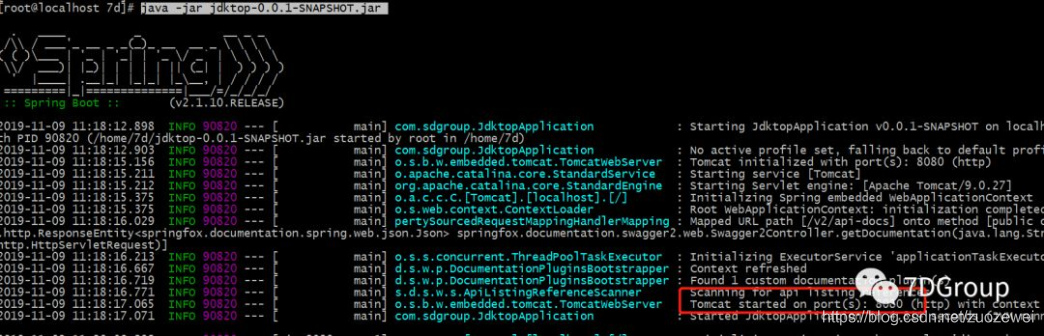
打开浏览器访问:
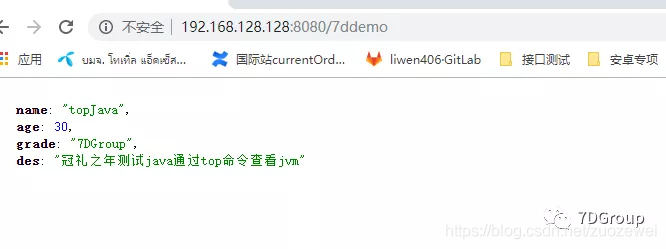
问题现象
可以使用 Jmeter 压测,方便咱们进行性能定位,也可以使用 idea 简单发起请求:
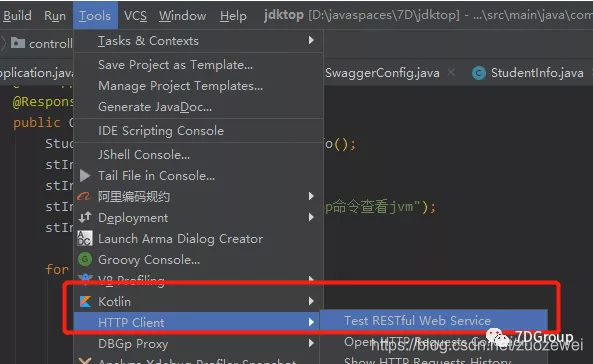
点击请求:

访问写好的请求 http://ip:port/7d 后,通过查看日志显示系统后台运行,但前端一直处于等待状态。

打开 Linux 服务器,敲 top 命令查看消耗 CPU 中的 Java 进程,通过观察该进程在操作系统中消耗 CPU 不是很高,这里演示下上面操作步骤:
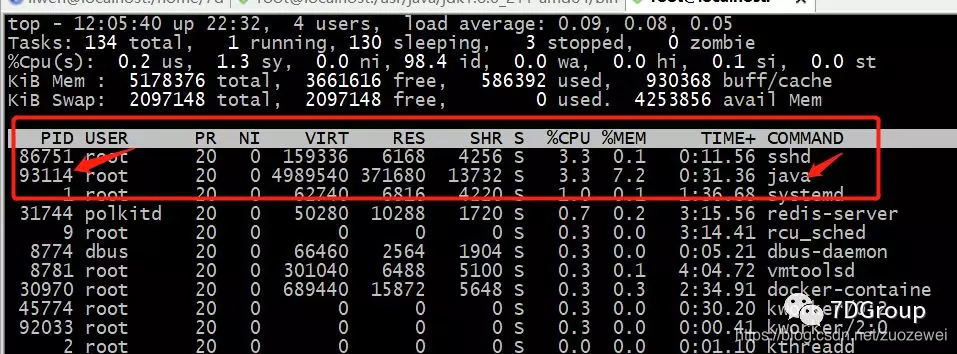
使用命令 top -p PID 即可看到该进程下的线程信息:
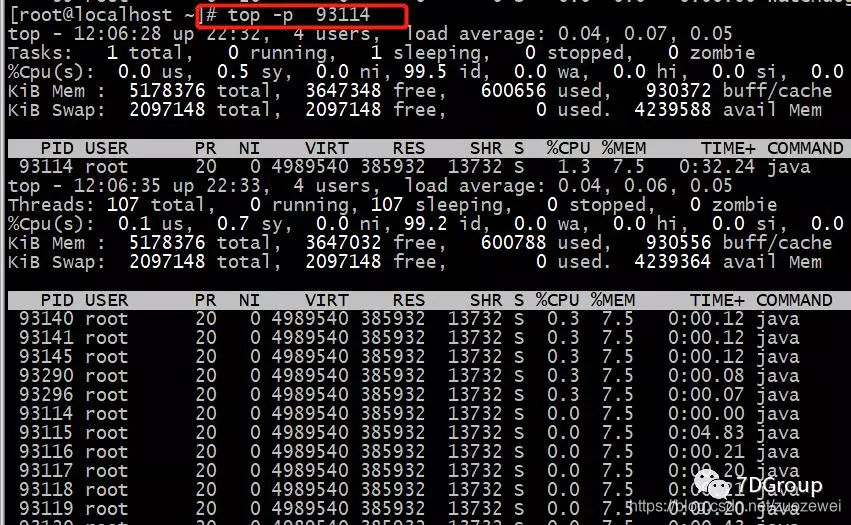
接下来使用 jstack 命令进行,打出 dump 信息
[root@localhost bin]# ./jstack 93114 >/home/7d/7djava.dump

切换到 dump 生成的目录下:

我们可以下载到本地进行查看或者使用 Jdk 自带的 jvisualvm 工具查看。这里演示方便直接在 Linux 服务器上打开:
[root@localhost 7d]# vim 7djava.dump
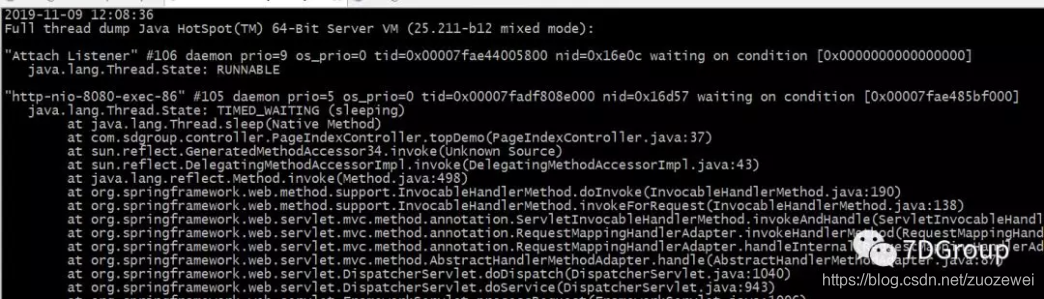
这里演示需要,就找到下图中的 java 线程:

PID 十进制转换 16 进制:

在打开 dump 文件中通过 vim 搜索命令查找:
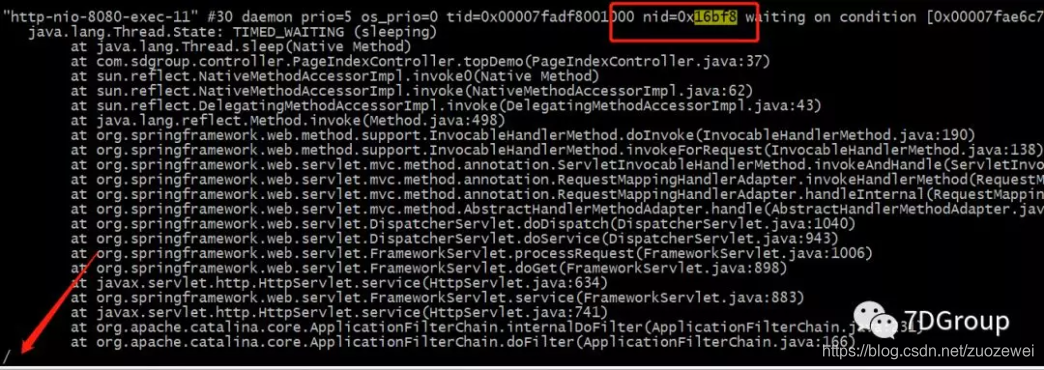
从上面可以看出目前线程正处于 TIMED_WAITING 状态,表示当前被挂起一段时间,时长为参数中指定的时长,如Thread.sleep(1000)。因此该线程当前不消耗CPU。
这里简单介绍下线程怎么看:


http-nio-8080-exec-11" #30 daemon prio=5 os_prio=0 tid=0x00007fadf8001000 nid=0x16bf8 waiting on condition [0x00007fae6c7d0000]
- 线程名称:“http-nio-8080-exec-11”
- 线程优先级:prio=5
- 线程对应的本地线程id号:nid=0x16bf8
- 线程的状态:waiting
- 线程占用内存地址:[0x00007fae6c7d0000]
接下来我们找到代码的包名与代码行:

从下面信息得出:

再次查看源码:

总结
快速通过线程 dump 分析知道程序目前处于什么状态,就知道怎么下一步如何下手分析。
- 点赞
- 收藏
- 关注作者


评论(0)